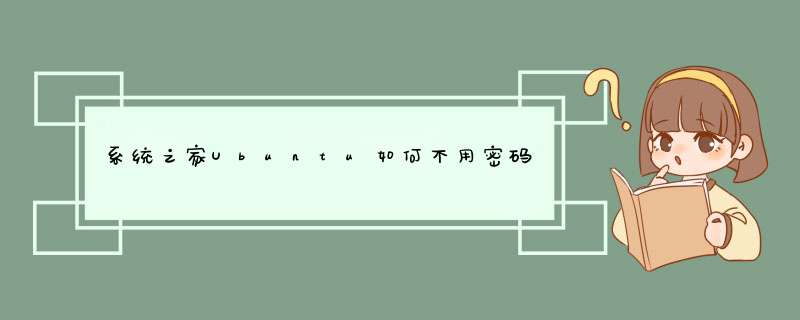
端口说明:137端口主要用于“NetBIOS Name Service”(NetBIOS名称服务),属于 UDP端口,使用者只需要向局域网或互联网上的某台计算机的137端口发送一个请求,就可以获取该计算机的名称、注册用户名,以及是否安装主域控制器、 IIS是否正在运行等信息。
端口漏洞:因为是UDP端口,对于攻击者来说,通过发送请求很容易就获取目标计算机的相关信息,有些信息是直接可以被利用,并分析漏洞的,比如IIS服务。另外,通过捕获正在利用137端口进行通信的信息包,还可能得到目标计算机的启动和关闭的时间,这样就可以利用专门的工具来攻击。
*** 作建议:建议关闭该端口。
具体而言,就是说通过137端口除了该机的计算机名和注册用户名以外,还可以得到该机是否为主域控制器和主浏览器、是否作为文件服务器使用、IIS和Samba是否正在运行以及Lotus Notes是否正在运行等信息。也就是说,只要您想获得这些信息,只需向这台个人电脑的137端口发送一个请求即可。只要知道IP地址,就可以轻松做到这一点。不只是公司内部网络,还可以通过因特网得到这样的信息。
137端口为什么会把这种信息包泄漏到网络上呢?这是因为,在Windows网络通信协议 --“NetBIOS over TCP/IP(NBT)”的计算机名管理功能中使用的是137端口。
计算机名管理是指Windows网络中的电脑通过用于相互识别的名字 --NetBIOS名,获取实际的IP地址的功能。可以用两种方法使用137端口。
一种方法是,位于同一组中的电脑之间利用广播功能进行计算机名管理。电脑在起动时或者连接网络时,会向位于同组中的所有电脑询问有没有正在使用与自己相同的NetBIOS名的电脑。每台收到询问的电脑如果使用了与自己相同的NetBIOS名,就会发送通知信息包。这些通信是利用137端口进行的。
另一种方法是利用WINS(Windows因特网名称服务)管理计算机名。被称为WINS服务器的电脑有一个IP地址和NetBIOS名的对照表。 WINS客户端在系统起动时或连接网络时会将自己的NetBIOS名与IP地址发送给WINS服务器。与其他计算机通信时,会向WINS服务器发送 NetBIOS名,询问IP地址。这种方法也使用137端口。
如上所述,为了得到通信对象的IP地址,137端口就要交换很多信息包。在这些信息包中,包括有如表3所示的很多信息。利用广播管理计算机名时,会向所有电脑发送这些信息。如果使用NBT,就会在用户没有查觉的情况下,由电脑本身就会向外部散布自己的详细信息。
什么是NetBIOS及NetBIOS的作用与应用
英文原义:NetBIOS Services Protocols
中文释义:(RFC-1001,1002)网络基本输入/输出系统协议
注解:该协议是由IBM公司开发,主要用于数十台计算机的小型局域网。NetBIOS协议是一种在局域网上的程序可以使用的应用程序编程接口(API),为程序提供了请求低级服务的统一的命令集,作用是为了给局域网提供网络以及其他特殊功能,系统可以利用WINS服务、广播及Lmhost文件等多种模式将NetBIOS名解析为相应IP地址,实现信息通讯,所以在局域网内部使用 NetBIOS协议可以方便地实现消息通信及资源的共享。因为它占用系统资源少、传输效率高,尤为适于由 20 到 200 台计算机组成的小型局域网。所以几乎所有的局域网都是在NetBIOS协议的基础上工作的。
应 用:在Windows *** 作系统中,默认情况下在安装TCP/IP协议后会自动安装NetBIOS。比如在Windows 2000/XP中,当选择“自动获得IP”后会启用DHCP服务器,从该服务器使用NetBIOS设置;如果使用静态IP地址或DHCP服务器不提供 NetBIOS设置,则启用TCP/IP上的NetBIOS。具体的设置方法如下:首先打开“控制面板”,双击“网络连接”图标,打开本地连接属性。接着,在属性窗口的“常规”选项卡中选择“Internet协议(TCP/IP)”,单击“属性”按钮。然后在打开的窗口中,单击“高级”按钮;在“高级 TCP/IP设置”窗口中选择“WINS”选项卡,在“NetBIOS设置”区域中就可以相应的NetBIOS设置。
因NETBIOS给用户带来的潜在危害
当安装TCP/IP协 议时,NetBIOS 也被Windows作为默认设置载入,我们的计算机也具有了NetBIOS本身的开放性。某些别有用心的人就利用这个功能来攻击服务器,使管理员不能放心使用文件和打印机共享。
利用NETBIOS漏洞进行攻击的端口分别为:
135端口开放实际上是一个WINNT漏洞,开放的135的端口情况容易引起自外部的 “Snork”攻击!!!
对于135端口开放的问题,可以在你的防火墙上,增加一条规则:拒绝所有的这类进入的UDP 包,目的端口是135,源端口是7,19,或者135,这样可以保护内部的系统,防止来自外部的攻击。大多数防火墙或者包过滤器已经设置了很多严格的规则,已覆盖了这条过滤规则,但任需注意:有一些NT的应用程序,它们依靠UDP135端口进行合法的通讯,而打开你135的端口与NT的RPC服务进行通讯。如果真是这样,你一定要在那些原始地址的系统上(需要135口通讯),实施上述的规则,指定来自这些系统的通讯可以通过防火墙,或者,可以被攻击检测系统所忽略,以便维持那些应用程序的正常连接。为了保护你的信息安全,强烈建议你安装微软的最新补丁包。
上面我们说到Netbios(NETwork Basic Input/Output System)网络基本输入输出系统。是1983年IBM开发的一套网络标准,微软在这基础上继续开发。微软的客户机/服务器网络系统都是基于 NetBIOS的。在利用Windows NT4.0 构建的网络系统中,对每一台主机的唯一标识信息是它的NetBIOS名。系统可以利用WINS服务、广播及Lmhost文件等多种模式通过139端口将 NetBIOS名解析为相应IP地址,从而实现信息通讯。在这样的网络系统内部,利用NetBIOS名实现信息通讯是非常方便、快捷的。但是在 Internet上,它就和一个后门程序差不多了。因此,我们很有必要堵上这个可怕的漏洞。
——利用NetBIOS漏洞攻击
1.利用软件查找共享资源
利用NetBrute Scanner 软件扫描一段IP地址(如10.0.13.1~10.0.13.254)内的共享资源,就会扫描出默认共享
2. 用PQwak破解共享密码
双击扫描到的共享文件夹,如果没有密码,便可直接打开。当然也可以在IE的地址栏直接输入扫描到的带上共享文件夹的IP地址,如“\\10.0.13.191”(或带C$,D$等查看默认共享)。如果设有共享密码,会要求输入共享用户名和密码,这时可利用破解网络邻居密码的工具软件,如PQwak,破解后即可进入相应文件夹。
——关闭NetBIOS漏洞
1. 解开文件和打印机共享绑定
鼠标右击桌面上[网络邻居]→[属性] →[本地连接] →[属性],去掉“Microsoft网络的文件和打印机共享”前面的勾,解开文件和打印机共享绑定。这样就会禁止所有从139和445端口来的请求,别人也就看不到本机的共享了。
2. 利用TCP/IP筛选
鼠标右击桌面上[网络邻居] →[属性]→[本地连接] →[属性],打开“本地连接属性”对话框。选择[Internet协议(TCP/IP)]→[属性]→[高级]→[选项], 在列表中单击选中“TCP/IP筛选”选项。单击[属性]按钮,选择“只允许”,再单击[添加]按钮(如图2),填入除了139和445之外要用到的端口。这样别人使用扫描器对139和445两个端口进行扫描时,将不会有任何回应。
3. 使用IPSec安全策略阻止对端口139和445的访问
选择[我的电脑]→[控制面板]→[管理工具]→[本地安全策略]→[IP安全策略,在本地机器],在这里定义一条阻止任何IP地址从TCP139和TCP445端口访问IP地址的IPSec安全策略规则,这样别人使用扫描器扫描时,本机的139 和445两个端口也不会给予任何回应。
4. 停止Server服务
选择[我的电脑]→[控制面板]→[管理工具]→[服务],进入服务管理器,关闭Server 服务。这样虽然不会关闭端口,但可以中止本机对其他机器的服务,当然也就中止了对其他机器的共享。但是关闭了该服务会导致很多相关的服务无法启动,如机器中如果有IIS服务,则不能采用这种方法。
5. 使用防火墙防范攻击
在防火墙中也可以设置阻止其他机器使用本机共享。如在“天网个人防火墙”中,选择一条空规则,设置数据包方向为“接收”,对方IP地址选“任何地址”,协议设定为“TCP”,本地端口设置为“139到139”,对方端口设置为“0到0”,设置标志位为“SYN”,动作设置为“拦截”,最后单击[确定]按钮,并在“自定义IP规则”列表中勾选此规则即可启动拦截139端口攻击了。
非局域网用户如何防范NETBIOS漏洞攻击
在windows9x下如果是个拨号用户。完全不需要登陆到 nt局域网络环境的话。只需要在控制面板→网络→删除microsoft网络用户,使用microsoft友好登陆就可以了。但是如果需要登陆到nt网络的话。那这一项就不能去处。因为nt网里需要使用netbios。
在windowsNT下可以取消netbios与TCP/IP协议的绑定。控制面板→网络 →Netbios接口→WINS客户(tcp/ip)→禁用。确定。重启。这样nt的计算机名和工作组名也隐藏了,不过会造成基于netbios的一些命令无法使用。如net等。
在windowsNT下你可以选中网络邻居→右键→本地连接→INTERNET协议(TCP/IP)→属性→高级→选项→TCP/IP筛选→在“只允许”中填入除了137,138,139只外的端口。如果在局域网中,会影响局域网的使用
在windowsXP下可以在控制面板上点击管理工具-本地安全策略,右击"IP安全策略, 在本地计算机"选择"管理IP筛选器表和筛选器 *** 作",点添加,在对话框里填,随便写.只要你记得住.最好还是写"禁用135/139端口"比较看的懂. 点右边的添加->下一步->源地址为"任何地址"->目的地址"我的地址"->协仪为TCP->在到此端口里填135或 139就可以.
系统之家ghost win7 x86旗舰版v1608作品简述:
《系统之家ghost win7 x86 旗舰版v1608》采用MSDN发行的 “Microsoft Windows 7 SP1 64位 装机版"母盘,可通过微软验证,可在线更新。本品根据用户习惯进行适当优化以及功能上的增强保持windows7系统原来风味的系统.系统干净无毒,在先 前版本的基础上作了重大改善,拥有windows之家 win7旗舰版 独有的人性化设计。
《系统之家ghost win7 x86 旗舰版v1608》系统补丁更新至2016-08集成目前最全的万能驱动包,系统为全自动安装与激活(简称ghost系统)集成了SATA/RAID /SCSI最新驱动,支持各种硬件,装机速度更快,电源判断更准确,支持恢复系统到各种台式机、笔记本电脑、工作站、以及服务器.智能判断,自动卸载多余 设备驱动.让重装更省时省力又省心!
系统之家下载的系统好用吗图2系统之家下载的系统好用吗图3系统之家下载的系统好用吗图4
一、系统之家ghost win7 x86 旗舰版更新详情:
☉系统安全补丁更新至2016年07月30号,通过正版认证,支持在线升级!
☉终极优化系统,减少无用的进程,确保系统运行更快速.
☉保留系统常用服务,直接支持局域网共享、无线网络、打印机功能等.
☉优化 Tcpip 连接数限制,优化系统主题限制,并集成微软 JAVA 虚拟机.
☉更新Microsoft .NET Framework 至4.5.2并更新完补丁.
☉集成 DirectX 最新版本运行库,VB、VC++ 2012、2010、2008、2005 SP1、等运行库文件.
☉采用通过微软数字签名认证驱动并自动识别安装,确保系统运行更稳定.
☉集成最新磁盘控制器,更好的支持IDE、AHCI、RAID.
☉采用GHOST系统镜像,方便多种方式安装.
☉更新Adobe Flash Player 至最新版.
☉集成目前最全的万能驱动包.
☉集成最强大的压缩工具WinRAR 5.11简体中文版.
☉采用的源安装盘是官方windows 7旗舰版简体中文正式版.
☉不锁定首页,默认为使用最多的2345,可自主设置.
☉系统在完全断网的情况下制作,确保系统更安全.
☉新增加乐网软件管家,小巧,快捷,让您的电脑运行更快更好用!!
二、系统之家win7系统 主要特点
系统之家win7旗舰版版具有更安全、更稳定、更人性化等特点。集成最常用的装机软件,集成最全面的硬件驱动,精心挑选的系统维护工具,加上系统之家win7独有人性化的设计。是电脑城、个人、公司快速装机之首选!拥有此系统,您也可以轻松成为装机高手!
1、 更安全
* 源安装盘采用微软官方Windows 7 Ultimate with Service Pack 1 (x86) - DVD (Chinese-Simplified) *** 作系统,并进行永久激活,集成系统补丁至2016.06(可通过微软漏洞扫描)
* 办公套件采用的是精简版Office2007,集成Office补丁至2016.06(可通过微软漏洞扫描)
* 安装过程会自动删除各分区下可能存在的AUTORUN病毒,删除灰鸽子及磁碟机病毒。
* 无新建用户帐户,仅保留Administrator,密码为空。(用户装好系统后请及时加密码)
* 关闭了硬盘各分区的默认共享(如C$、D$、E$ ……),系统更安全。
2、 更稳定
* 包含绝大多数的SATA,SCSI,RAID控制器驱动,支持64位处理器,支持双核处理器。
* 集成了数百种常见硬件驱动,经过作者精心测试,几乎所有驱动能自动识别并安装好。
* 独创全新的系统双恢复模式,解决了某些SATA光驱和有隐藏分区的电脑不能正常安装系统的问题。
* 支持IDE SATA USB 光驱安装,解决了其他GHOST系统在部份SATA或有隐藏分区的电脑上无法正常恢复的问题。
* 安装过程会运行自主开发的驱动选择工具,此工具可智能判断所有的电脑硬件型号,最大限度地避免了因驱动冲突而蓝屏的现象。
3、 更人性化
* 集成维护人员工具,不仅装机方便,维护更方便。
* 预置多种精美主题、壁纸、屏保和精心收藏IE实用收藏夹。
* 智能判断电脑类型,是台式机就打开小键盘灯,是笔记本就关闭小键盘灯。
* 瞬间把硬盘分成四/五个区,让每个人都懂得分区,分区不再是难事(适合新硬盘使用)。
* 安装过程中可听听歌、玩玩小游戏、设置系统属性、查看设备管理器等功能(此功能为雨林木风家园首创)。
* 我的文档、收藏夹、都位于D盘。这样做可以避免下次重装系统时丢失用户个人文件。
4、 功能增强
* 优化注册表,提高系统性能。
* 禁用少量服务,提高系统运行效率。
* 破解连接数为1024,大大加快下载速度。
* 破解uxtheme主题限制,可直接使用第三方主题。
* 集成DX最新版本,MSJAVA虚拟机,VBVC常用运行库。
三、系统之家win7系统下载之家安装方法:
将ISO文件,刻录成光盘,将计算机设置成 光驱启动看到安装界面后选择第1项 全自动安装(直接按键盘上的1)
注意:ISO映像文件刻录方法和其他数据文件刻录是不一样的。
硬盘安装:
将ISO文件内的(硬盘安装.EXE 与 WIN7SP1.GHO)文件,复制到硬盘 D:\运行 D:\硬盘安装.EXE Y确定 系统自动重启安装
硬盘安装 windows7教程 详见:http://www.windows7en.com/Win7/5509.html
PE下安装:
启动进入PE,运行桌面上的"安装win7到C盘"即可启动GHOST32进行镜像安装
U盘安装 windows7系统 详见:http://www.windows7en.com/xiazai/14598.html
朋友,你好:WIN2003,一般是用在服务器上面,它主要针对家庭用户,这里很少有服务器版的 *** 作系统了,所以就没有WIN2003了。
希望对你有所帮助,祝你快乐~~
欢迎分享,转载请注明来源:内存溢出

 微信扫一扫
微信扫一扫
 支付宝扫一扫
支付宝扫一扫
评论列表(0条)